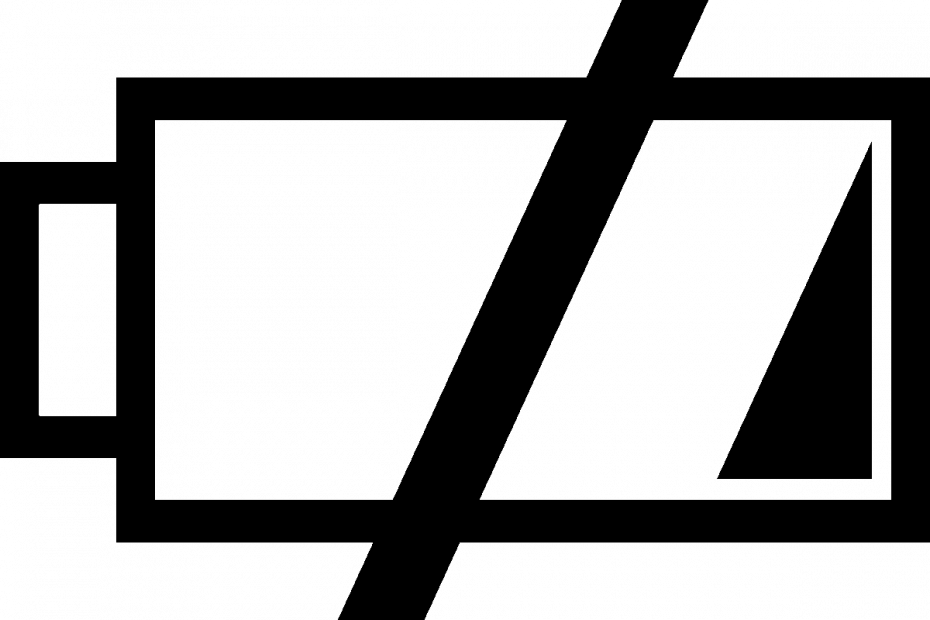
Denna programvara reparerar vanliga datorfel, skyddar dig mot filförlust, skadlig programvara, maskinvarufel och optimerar din dator för maximal prestanda. Åtgärda PC-problem och ta bort virus nu i tre enkla steg:
- Ladda ner Restoro PC reparationsverktyg som kommer med patenterade teknologier (patent tillgängligt här).
- Klick Starta skanning för att hitta Windows-problem som kan orsaka PC-problem.
- Klick Reparera allt för att åtgärda problem som påverkar datorns säkerhet och prestanda
- Restoro har laddats ner av 0 läsare den här månaden.
Utan batteri är det nästan omöjligt att göra någonting på din bärbar dator eftersom det är huvudkällan till enhetens ström.
Ibland kanske du har batteriet, men din bärbara dator kan skicka ett meddelande som säger att ”Inget batteri hittat”, Och denna oro har tagits upp av användare av Windows 10-operativsystemet.
När detta händer är en av de första instinkterna att ta ut och byta ut batteriet eller starta om maskinen, men om dessa snabba lösningar inte hjälper kan du prova lösningarna nedan.
Vad kan jag göra om inget batteri upptäcks i Windows 10?
- Kör felsökaren för ström
- Utför en strömcykel på din bärbara dator
- Uppdatera din BIOS
- Kontrollera batteri- och ACPI-inställningarna
- Gör en batteridrivrutinåterställning
1. Kör felsökaren för ström
Detta hjälper dig att hitta och åtgärda problem med datorns ströminställningar. Att göra detta:
- Klicka på Start och välj Kontrollpanel

- Skriv felsökaren i sökrutan på kontrollpanelen
- Klicka på Felsökning

- Klicka på System och säkerhet

- Klicka på Ström och sedan på Nästa
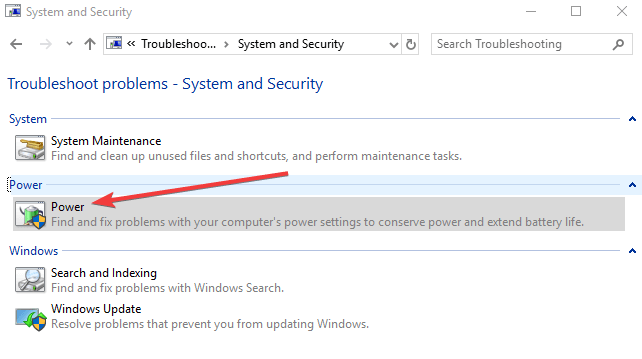
Kan du inte öppna Kontrollpanelen i Windows 10? Ta en titt på den här steg-för-steg-guiden för att hitta en lösning.
Om felsökaren stannar innan du slutför processen, fixa den med hjälp av den här fullständiga guiden.
2. Utför en strömcykel på din bärbara dator
- Koppla bort alla externa enheter från den bärbara datorn.
- Ta ut batteriet.
- Tryck på strömknappen på den bärbara datorn i cirka 10-15 sekunder.
- Sätt i batteriet och starta om datorn.
- Anslut nätadaptern och kontrollera om din maskin kan upptäcka batteriet igen.
I det speciella fallet att den bärbara datorns batteri inte laddas alls kan du följa stegen i denna användbara guide för att komma förbi problemet.
3. Uppdatera din BIOS
Om du får varningen ”Inga batterier upptäcks” på din dator kan det finnas ett problem med chipsetet så att du kan behöva kontrollera och installera de senaste tillgängliga BIOS-uppdaterings- och chipsetdrivrutinerna för din enhet.
Notera: När du uppdaterar BIOS, se till att batteriet finns och att nätadaptern är ansluten.
- Öppna en webbläsare och gå till enhetstillverkarens webbplats
- Bläddra efter din enhet på webbplatsen
- När du har hittat rätt, gå till BIOS-kategorin och ladda ner BIOS-uppdateringsfilen och spara sedan på skrivbordet
- Dubbelklicka på den och följ instruktionerna på skärmen för att slutföra installationen
- En omstart för ditt system kommer att göras och BIOS uppdateras
Kör en systemskanning för att upptäcka potentiella fel

Ladda ner Restoro
PC reparationsverktyg

Klick Starta skanning för att hitta Windows-problem.

Klick Reparera allt för att lösa problem med patenterade tekniker.
Kör en PC Scan med Restoro Repair Tool för att hitta fel som orsakar säkerhetsproblem och avmattningar. När skanningen är klar kommer reparationsprocessen att ersätta skadade filer med nya Windows-filer och komponenter.
Om problemet kvarstår kan problemet med hårdvaran troligen vara. Kontakta i så fall din datortillverkare.
Uppdatering av BIOS verkar skrämmande? Gör saker och ting enklare med ytterligare information i den här praktiska guiden.
4. Kontrollera batteri- och ACPI-inställningarna
Det kan vara så att ditt batteri åldras och kanske inte dyker upp i BIOS. Men kontrollera först ACPI-inställningarna för att se om batteriet visas där. Att göra detta:
- Högerklicka på Start och välj Enhetshanteraren
- Klicka på Batterier för att utöka kategorin

- Klicka på ACPI för att kontrollera inställningarna eftersom batteriet kan aktivera eller inaktivera därifrån
- Kontrollera din BIOS för att se om batteriet dyker upp där. Om Om batteriet inte upptäcks i BIOS då är problemet antingen med själva batteriet eller batterifacket / moderkortet på
Notera: Om du har tillgång till ett annat batteri, prova det på din dator och se om din dator är problemet eller batteriet. Testa ditt batteri på en annan dator för att se om det kommer att upptäckas eller inte.
Om du stöter på ACPI_DRIVER_INTERNAL-felet i Windows 10, fixa det enkelt genom att följa stegen i denna kompletta guide.
Åtkomst till BIOS verkar för stor av en uppgift? Låt oss göra saker lättare för dig med hjälp av denna fantastiska guide!
5. Gör en batteridrivrutinåterställning
- Högerklicka på Start och välj Enhetshanteraren

- Klicka på Batterier för att utöka kategorin

- Högerklicka på Microsoft ACPI-kompatibel kontrollmetodbatteri och välj Avinstallera
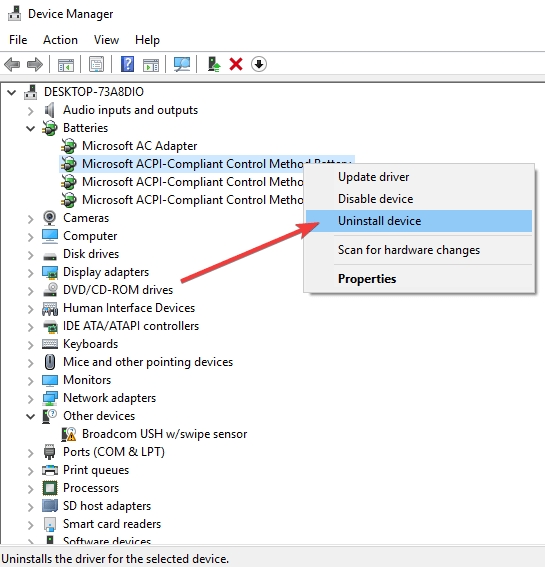
- Klicka på fliken Åtgärd och välj Sök efter maskinvaruändringar
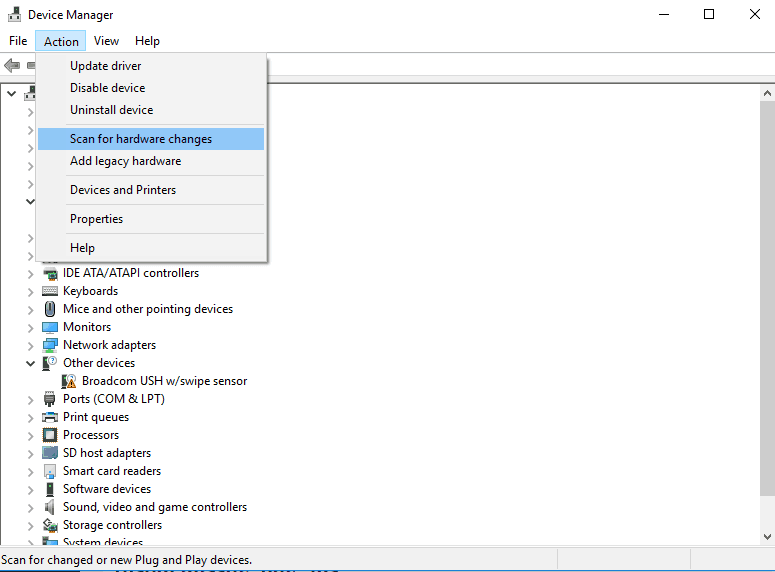
- Stäng av datorn
- Koppla bort A / C-strömförsörjningen
- Sätt i batteriet.
- Sätt i A / C-strömförsörjningen och starta datorn.
Vi skulle vilja höra från dig. Dela din kommentar i avsnittet nedan och berätta om du lyckades lösa problemet. Lämna också andra frågor du kan ha.
RELATERADE BERÄTTELSER FÖR ATT KONTROLLERA:
- Fix: Batteriikon saknas i Windows 10
- Så här fixar du långsam batteriladdning i Windows 10
- Cortana tömmer batteri på Windows 10? Så här fixar du det
 Har du fortfarande problem?Fixa dem med det här verktyget:
Har du fortfarande problem?Fixa dem med det här verktyget:
- Ladda ner detta PC-reparationsverktyg betygsatt Bra på TrustPilot.com (nedladdningen börjar på den här sidan).
- Klick Starta skanning för att hitta Windows-problem som kan orsaka PC-problem.
- Klick Reparera allt för att lösa problem med patenterade tekniker (Exklusiv rabatt för våra läsare).
Restoro har laddats ner av 0 läsare den här månaden.


